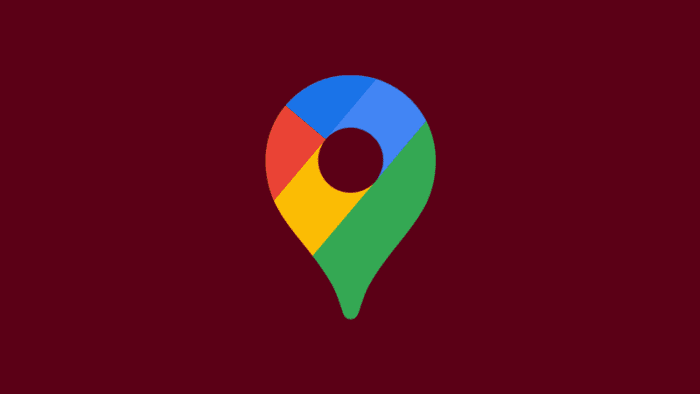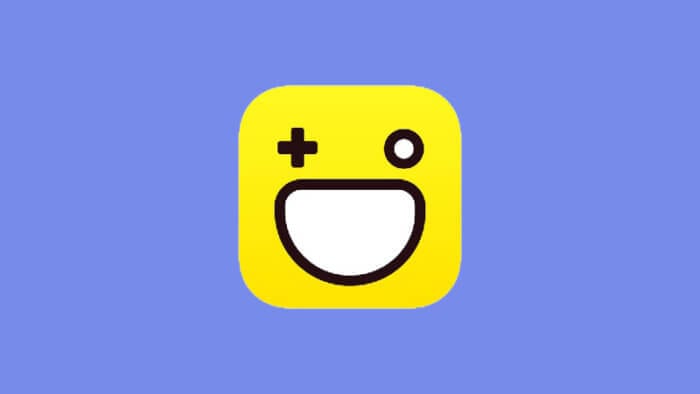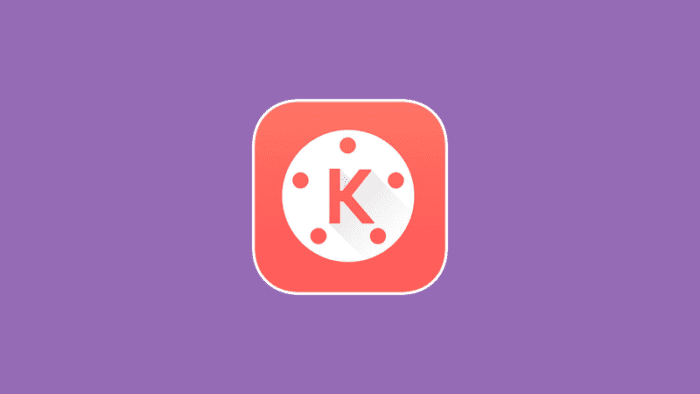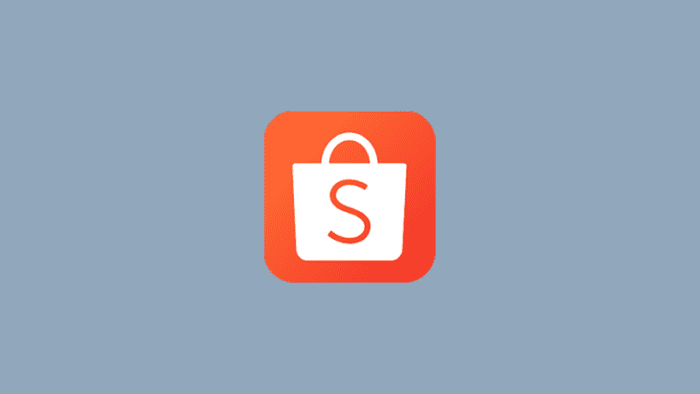Google Maps adalah salah satu aplikasi yang sangat bermanfaat, karena aplikasi tersebut memudahkan para penggunanya ketika mencari alamat yang belum pernah dikunjungi melalui ikon navigasi. Ikon navigasi merupakan penanda posisi yang nantinya akan mengarahkan pengguna Google Maps ke tempat tujuan.
Terkait ikon navigasi ini, setelan default yang diberikan oleh pihak Google berupa tanda panah. Namun tanda panah tersebut sebenarnya bisa diganti menjadi mobil, sayangnya kebanyakan pengguna belum mengetahui.
Jika kamu termasuk yang belum mengetahui caranya mengganti tanda panah navigasi menjadi mobil, kamu tidak perlu khawatir, karena kamu cukup menyimak dan mengikuti tutorial selengkapnya berikut ini hingga selesai.
1. Aktifkan lokasi di HP kamu terlebih dahulu.

2. Buka aplikasi Google Maps, kemudian ketuk ikon rute.
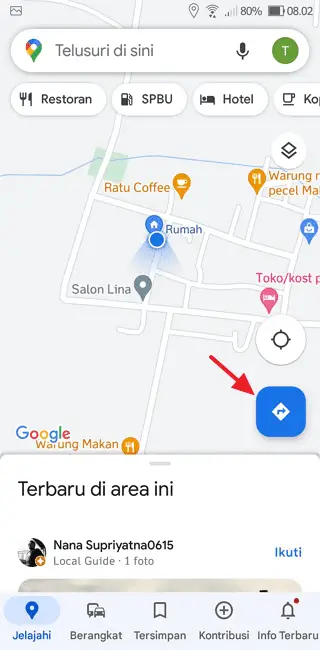
3. Pada kolom pilih tujuan, silakan masukkan alamat yang hendak dituju.
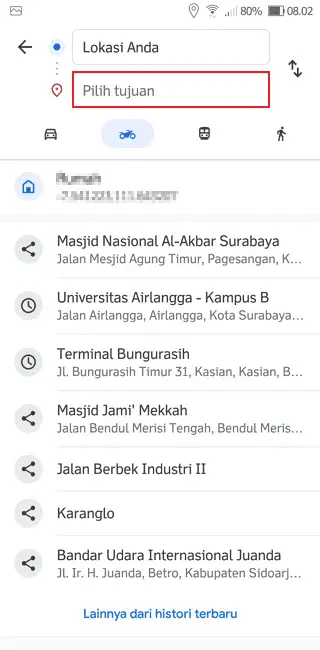
4. Apabila rute sudah muncul, silakan ketuk mulai.
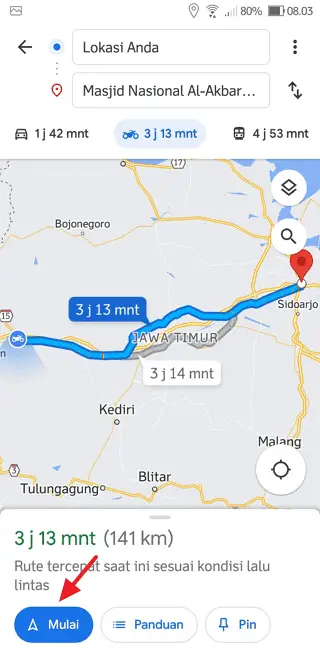
5. Tampilan Google Maps akan mengalami perubahan, silakan ketuk ikon navigasi.
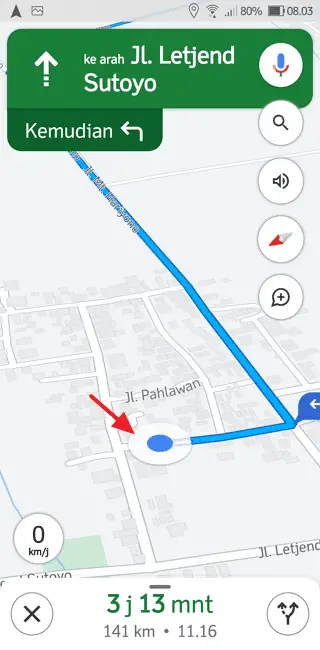
6. Akan muncul tiga ikon kendaraan, silakan pilih kendaraan yang sesuai dengan selera kamu.
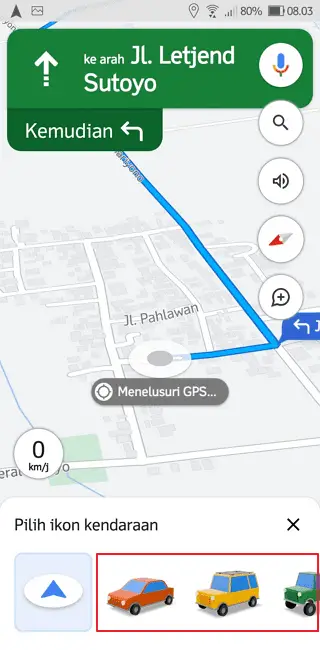
7. Jika kamu sudah memilih salah satu kendaraan, ikon navigasi yang sebelumnya berupa tanda panah akan berganti menjadi mobil.
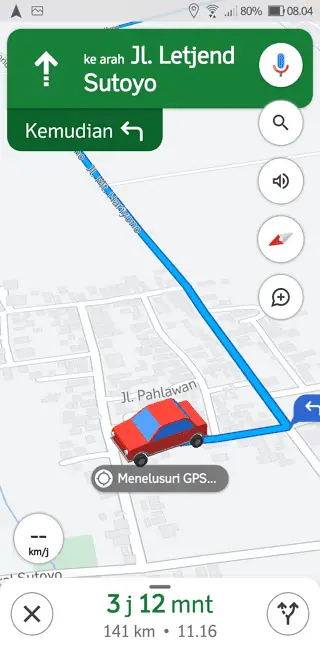
Penting untuk Diketahui
Jika ingin mengganti ke ikon kendaraan lain atau kembali ke setelan default yang berupa tanda panah, caranya cukup mudah di mana kamu hanya perlu mengetuk ikon navigasi, kemudian silakan pilih ikon yang ingin digunakan.
Perlu diketahui, untuk mengganti ikon navigasi hanya bisa dilakukan ketika lokasi atau GPS pada HP diaktifkan. Jadi apabila GPS HP tidak diaktifkan, kamu tidak akan bisa mengganti ikon navigasi menjadi mobil.
Dengan menggunakan ikon navigasi yang berupa mobil, tampilan Google Maps akan jauh lebih hidup karena ikon navigasi tersebut bentuknya tidak monoton. Selain itu, ikon navigasi yang berupa mobil tampilannya jauh lebih besar daripada ikon navigasi panah.
Itulah cara ganti ikon navigasi Google Maps menjadi mobil, semoga bermanfaat.